Kuinka valmistelet tietokoneesi Windows 7 -käyttöjärjestelmän loppuun

Microsoft on ilmoittanut, että tammikuu 2020 merkitsee Windows 7:n käyttöiän loppua, mikä tarkoittaa, että tuotteen virallinen tuki ei enää toimi.
Tässä on nopea ja helppo Windows-vinkki, joka voi olla kätevä, jos huomaat aina haluavasi käyttää tiettyä sijaintia kiintolevylläsi komentokehotteen avulla. Seuraavassa esimerkissä luon pikakuvakkeen komentokehoteikkunaan, joka avautuu käyttämällä työpöytääni juurina. Tämä voi olla kätevää, kun haluat käsitellä tiedostoja, joita käytät työpöydälläsi (esim. jotka olet juuri ladannut Firefoxista jne.)
Napsauta hiiren kakkospainikkeella työpöydän avointa tilaa ja napsauta " Uusi "> " Pikakuvake ".
Kirjoita sijainti tai kopioi ja liitä jokin seuraavista riveistä. Ensimmäinen on vakio, kun taas toista käytetään järjestelmänvalvojatilassa.
Napsauta " Seuraava ".
Kirjoita nimeksi jotain kuvaavaa, kuten " Komentokehote työpöydällä " ja napsauta sitten " Valmis ".
Napsauta nyt hiiren kakkospainikkeella uutta pikakuvaketta ja valitse " Ominaisuudet ".
Muuta " Aloita sisään " -kenttä mihin tahansa hakemistoon, josta haluat komentokehotteen alkavan. Tässä tapauksessa haluamme sen alkavan työpöydältäni, joten kirjoittaisin:
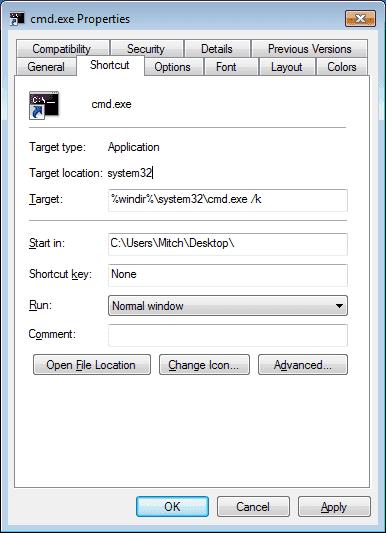
Voit määrittää pikanäppäimen, jos haluat, sekä määrittää muita vaihtoehtoja. Jos käytät tätä kuvaketta järjestelmänvalvojan tilassa, napsauta kuvaketta hiiren kakkospainikkeella, valitse " Oikotie " > " Lisäasetukset... " ja valitse sitten " Suorita järjestelmänvalvojana ". Kun olet valmis, napsauta " OK ".
(Valinnainen) Napsauta ja vedä luomaasi pikakuvaketta Quick Launch -työkalupalkkiin tai aseta se haluamaasi paikkaan, jotta voit käyttää sitä nopeasti.
Se siitä! Nyt, kun haluat komentokehoteikkunan sijaintiin, jonka määritit pikakuvakkeessa, napsauta kuvaketta (tai käytä pikanäppäintä, jos määritit sellaisen) ja olet liiketoiminnassa!
Microsoft on ilmoittanut, että tammikuu 2020 merkitsee Windows 7:n käyttöiän loppua, mikä tarkoittaa, että tuotteen virallinen tuki ei enää toimi.
Ota numlock käyttöön tai poista se käytöstä käynnistettäessä muokkaamalla Microsoft Windowsin rekisteriä.
Suorita nimellä... -vaihtoehdon ottaminen käyttöön, kun napsautat hiiren kakkospainikkeella kuvaketta Microsoft Windowsissa.
Kuinka ottaa NET Send -komennot käyttöön Microsoft Windowsissa ja saada ne toimimaan.
Korjaa yleinen ongelma asennettaessa laitetta Microsoft Windowsissa.
Näytämme vaiheet virheen 0x80004005 ratkaisemiseksi, kun purat zip-tiedostoja Windows-tietokoneellesi.
Poista vähäisen levytilan tarkistus käytöstä Microsoft Windowsissa näiden ohjeiden avulla.
Salasanat ovat hyvä tapa suojata yksityisyyttäsi, mutta ne voivat olla ongelma unohtaville ihmisille. Kirjautumissalasanan unohtaminen Windows 7:ään voi olla pelottavaa, mutta älä huoli. Tämän opetusohjelman avulla voit nollata Windows 7 -salasanasi.
Poista Apple-ohjelmistopäivitys käytöstä ja estä sen näkyminen Windows-tietokoneellasi.
Apua, kun huomaat, että Microsoft Windows -tietokoneesi näyttö on käännetty ylösalaisin.
Lataa Microsoft ORCA MSI -apuohjelma, jos haluat muokata Microsoft Software Installation -tiedostojen sisältöä.
Ota käyttöön tai poista käytöstä esihaku (superfetch) -ominaisuus Microsoft Windows 10:ssä, 8:ssa ja 7:ssä.
Ratkaise ongelma, jossa Microsoft Windows ei anna sinun asettaa tiettyä nimeä tulostimelle, koska se havaitsee, että se on jo olemassa.
Järjestelmänvalvojan tilin ottaminen käyttöön tai poistaminen käytöstä Microsoft Windows 10:n kirjautumisnäytössä.
Ratkaise ongelma, jossa saat käyttö kielletty -viestin, kun yrität suorittaa ATTRIB-komentoa Microsoft Windowsissa.
Joskus unohdat Windows 7 -salasanasi ja sinun on nollattava se, jotta voit kirjautua sisään laitteellesi. Hyvä uutinen on, että tämän tekeminen on melko kätevää. On olemassa ominaisuus, jonka avulla salasanan nollaus on helppoa.
Näytön ulkopuolisen ikkunan siirtäminen takaisin näkymään Microsoft Windowsissa.
UAC-asetusten muuttaminen Microsoft Windows 10:ssä, 8:ssa ja 7:ssä.
Windows 7:n käyttöiän päättymisen tuki päättyy 14. tammikuuta 2020 – alle vuoden kuluttua. Suurin osa Windows 7:n yritys-, yritys- ja koulutusasiakkaista työskentelee jo siirtyäkseen Windows 10:een. Mutta tosiasia on, että joillekin yritys- ja koulutusorganisaatioille on välttämätöntä saada laajennettu tuki
Kuinka poistaa Microsoft Windowsin ilmapalloviestit käytöstä tulostettaessa.
On monia syitä, miksi kannettava tietokoneesi ei voi muodostaa yhteyttä WiFi-verkkoon, ja siksi on monia tapoja korjata virhe. Jos kannettava tietokoneesi ei voi muodostaa yhteyttä WiFi-verkkoon, voit kokeilla seuraavia tapoja korjata ongelma.
Kun käyttäjät ovat luoneet USB-käynnistyksen Windowsin asentamista varten, heidän tulisi tarkistaa USB-käynnistyksen suorituskyky nähdäkseen, onnistuiko sen luominen.
Useat ilmaiset työkalut voivat ennustaa levyn vikoja ennen niiden tapahtumista, jolloin sinulla on aikaa varmuuskopioida tietosi ja vaihtaa levy ajoissa.
Oikeilla työkaluilla voit skannata järjestelmäsi ja poistaa vakoiluohjelmat, mainosohjelmat ja muut haittaohjelmat, jotka saattavat väijyä järjestelmässäsi.
Kun tietokone, mobiililaite tai tulostin yrittää muodostaa yhteyden Microsoft Windows -tietokoneeseen verkon kautta, esimerkiksi virheilmoitus verkkopolkua ei löytynyt — Virhe 0x80070035 saattaa tulla näkyviin.
Sininen kuolemanruutu (BSOD) on yleinen eikä uusi Windows-virhe, joka ilmenee, kun tietokoneessa on jokin vakava järjestelmävirhe.
Sen sijaan, että suorittaisimme manuaalisia ja suoria käyttötoimintoja Windowsissa, voimme korvata ne käytettävissä olevilla CMD-komennoilla nopeamman käytön saavuttamiseksi.
Käytettyään lukemattomia tunteja yliopiston kannettavaa tietokonetta ja pöytäkoneen kaiuttimia monet huomaavat, että muutamalla nerokkaalla päivityksellä ahtaat asuntolatilat voivat muuttaa täydelliseksi striimauskeskukseksi ilman, että pankkitili tyhjenee.
Internet Explorer poistetaan Windows 11:stä. Tässä artikkelissa WebTech360 opastaa sinua Internet Explorerin käytössä Windows 11:ssä.
Kannettavan kosketuslevy ei ole tarkoitettu vain osoittamiseen, klikkaamiseen ja zoomaamiseen. Suorakulmainen pinta tukee myös eleitä, joiden avulla voit vaihtaa sovellusten välillä, hallita mediatoistoa, hallita tiedostoja ja jopa tarkastella ilmoituksia.




























